Шаг 1: Установите на ПК Spacedesk
Прежде всего, вам нужно будет установить драйверы Spacedesk на ваш компьютер. Загрузите файл установщика Spacedesk (.msi) для 32-разрядной или 64-разрядной Windows
Затем запустите файл установщика и следуйте инструкциям. После установки обязательно перезагрузите компьютер, чтобы новые драйверы стали активными.
Шаг 2: Установите Spacedesk на Android-устройство
Теперь вам нужно скачать Spacedeck на телефон. Сделать это можно в Плей Маркете по этой ссылке.
Шаг 3: Подключите телефон к компьютеру
Во-первых, убедитесь, что ваш смартфон подключен к той же сети Wi-Fi, что и компьютер, а затем просто откройте приложение Spacedesk на своем телефоне или планшете. Приложение должно автоматически обнаруживать ваш компьютер, поэтому в большинстве случаев вам нужно всего лишь нажать «Подключиться» (Connect).
Однако, если ваш компьютер не найден автоматически, вам нужно будет снять галочку рядом с «Автоматический поиск сети«, а затем ввести локальный IP-адрес вашего компьютера вручную. Если вы не знаете свой локальный IP-адрес, просто перейдите по этой ссылке и скопируйте номер в верхней части синего поля.
Шаг 4: Используйте свой телефон или планшет в качестве беспроводного второго экрана
В течение нескольких секунд после нажатия «Подключиться» в приложении для Android, ваш компьютер подаст звуковой сигнал, как если бы вы только подключили новое устройство. Примерно в это же время на вашем Android-устройстве появится ваш рабочий стол Windows, поэтому вы увидите идеальную репликацию в реальном времени всего, что происходит на вашем ПК.
Если вы хотите использовать свое Android-устройство в качестве второго рабочего стола, а не просто как зеркальный основной экран, щелкните правой кнопкой мыши на пустом месте на рабочем столе Windows и выберите «Настройки экрана«. Далее выберите «Расширить эти экраны«.


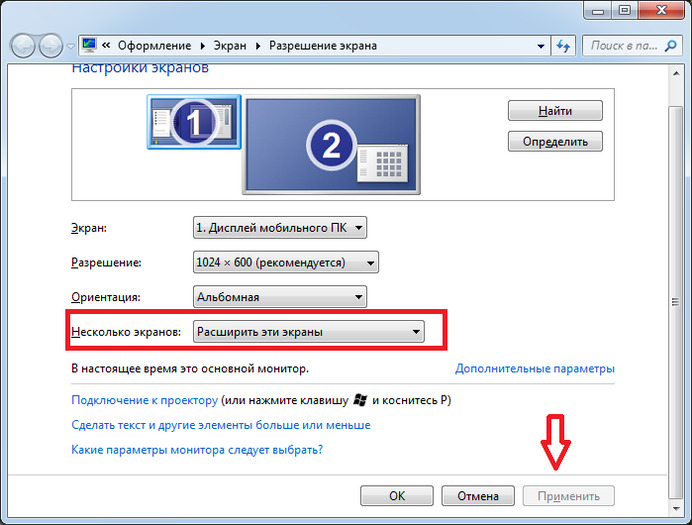


![Top War - подарочные коды на [year] Top War - подарочные коды](https://guidesgame.ru/wp-content/uploads/2020/06/top-war-battle-game-5.jpg)
![Волейбол Легенд - коды на [year] Haikyuu Legends - коды](https://guidesgame.ru/wp-content/uploads/2025/01/maxresdefault-2-150x150.jpg)
![Military Tycoon - рабочие коды на [year] Military Tycoon - коды](https://guidesgame.ru/wp-content/uploads/2021/10/khumooo-s-portfolio-thumbnail.jpg)
![Волейбол Легенд - коды на [year] Haikyuu Legends - коды](https://guidesgame.ru/wp-content/uploads/2025/01/maxresdefault-2-680x580.jpg)
![Мертвые Сказки - рабочие коды на [year] Мертвые Сказки - коды](https://guidesgame.ru/wp-content/uploads/2025/07/dead-tales-680x580.jpg)
![Пять Ночей Охота - рабочие коды на [year] Пять Ночей Охота - коды](https://guidesgame.ru/wp-content/uploads/2025/06/five-nights_-hunted-680x580.jpg)
![Idle Office Tycoon - коды на [year] Idle Office Tycoon - коды](https://guidesgame.ru/wp-content/uploads/2024/05/office-tycoon-pc-full-version-680x580.jpg)
![Bleach: Immortal Soul - коды на [year] Bleach: Immortal Soul - коды обмена](https://guidesgame.ru/wp-content/uploads/2020/05/maxresdefault-1-1.jpg)
![Аниме Ласт Стенд - коды на [year] Последняя битва аниме - коды](https://guidesgame.ru/wp-content/uploads/2024/02/maxresdefault-680x580.jpg)